Yoast WordPress SEO - настройка сео плагина
Опубликовано: 10.03.2018

Итак, после того как WordPress установлен, тема выбрана и подогнана, пришло время подумать о наполнении нашего блога контентом. Однако, для того что бы статьи в дальнейшем хорошо продвигались в поисковых запросах и приводили на наш блог много посетителей, нужно заранее позаботится о таком моменте как SEO-оптимизация статей . В WordPress это можно сделать с помощью мощного плагина — WordPress SEO by Yoast .
В рунете так же очень популярный аналог All in One SEO pack, в принципе можно использовать и его. Однако у Yoast WordPress SEO заметно больше возможностей. Скачать его можно с оф. сайта или же можно в поиске плагинов (Плагины — Добавить плагин) написать WordPress SEO и установить уже оттуда. Плагин русифицированный, что не может не радовать. После установки попросит помочь его улучшить, разрешив собирать анонимную статистику и отсылать ее авторам. Решать вам помогать или нет. 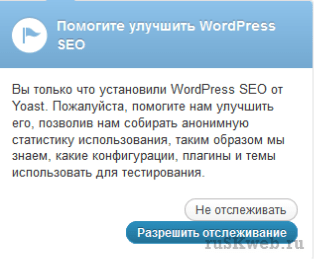 Под настройками в админке у нас появится новая кнопочка SEO – кликаем туда и нам предлагают просмотреть презентацию, которая объясняет, где какие вкладки и для чего они нужны. В принципе большинство настроек можно даже не трогать, они по умолчанию нормально работают. Пойдем по порядку и рассмотрим более подробно наиболее важные.
Под настройками в админке у нас появится новая кнопочка SEO – кликаем туда и нам предлагают просмотреть презентацию, которая объясняет, где какие вкладки и для чего они нужны. В принципе большинство настроек можно даже не трогать, они по умолчанию нормально работают. Пойдем по порядку и рассмотрим более подробно наиболее важные.
Плагин Yoast SEO. Полная настройка 2017. Очень подробно
Админпанель.
Тут ничего трогать в принципе не нужно, если вы являетесь единственным автором вашего блога. Инструменты Вебмастера позволяют подтверждать права на сайт в некоторых сервисах. В принципе их и без этого не сложно подтвердить.
Yoast SEO и All in SEO Pack. В чем разница между ними?
Заголовки и Метаданные.
Во вкладке” Общие ” если не хотите что бы Yoast WordPress SEO менял самостоятельно заголовки, на те которые настроены в шаблонах, то поставьте галочку Принудительная перезапись названий. Но лучше не трогать. Стоит также поставить чекбокс “Использовать в meta ключевые слова”. По умолчанию ключевики у статей выключены, объясняется тем, что сейчас поисковики вроде как не обращают на них внимания. Но я все же прописываю ключи, на всякий случай, и знаю что многие так делают, и вам советую ????
Во вкладке “ Главное меню “ если вас не устраивает шаблон вывода названия главной страницы, то можете поменять его.У меня почему то было двойное написание названия блога на главной, поэтому я составил такой шаблон %%sitedesc%% и все, разделитель и название он подставляет сам, видимо это особенность моей темы) Тут же прописываем описание сайта и ключевики главной страницы. Так же если у вас есть страница в Google+ то вы можете подтвердить авторство статей через данный плагин.

В принципе в остальных вкладках все идентичное. Если там шаблоны названий вам не нравятся, можете также их поменять. Список всех значений для шаблонов во вкладке помощь.
Социальные сети.
Т.к. аккаунт на фейсбуке я еще не завел ( ой стыдно, стыдно ???? ), поэтому особо не ковырялся в этих настройках. Насколько я понял, Facebook OpenGraph позволяет тесно интегрировать ваш сайт с фейсбуком и возможность добавлять анонсы в эту соц. сеть, получать оттуда дополнительный трафик, подробную статистику посетителей, кнопки «мне нравится» и т.д.
XML карта сайта
Тут можно создавать карту сайта для поисковиков. Но мы ее включать не будем, так как делаем это с помощью плагина Google XML Sitemaps(в йосте она глючная)
Постоянные ссылки.
В принципе описание настроек довольно подробное. Вы можете убрать отображение /category/ из URL страницы когда открываете архивы категории.
Перенаправить прикреплённый URL к родительской странице. Я у себя включил. Если идет обращение к какому-то отдельному файлу, к примеру картинку из поиска нашли, то по клику откроется ваш сайт а не отдельная картинка.
Там же можно отключить древовидные комментарии. Рекомендуют это делать для больших сайтов со множеством комментариев, дабы облегчить поисковикам работу. Я не трогал, мне роботов не жалко, пусть работают ????
Перенаправить «уродливые» URL на постоянные ссылки. (Не рекомендуется во многих случаях!) Уродливые — это адреса с ошибками или добавлениями от пользователя. Даже сам Yoast не рекомендует включать эту опцию т.к. могут быть конфликты с остальными плагинами. Что ж, мы послушаем его совета)
Хлебные крошки.
Советую включить, полезная функция, более подробно как сделать хлебные крошки разбирал тут.
Хлебные крошки это навигационная цепочка, дополнительная навигация по вашему сайту. Список ссылок отображает ваш полный путь к открытой текущей странице.
Хорошо сказывается на seo-оптимизации статей , так как дает дополнительное ключевое слово на странице, к тому же это удобно на сайтах с большой глубиной страниц. У меня крошки выглядят так. Для вставки хлебных крошек нужно будет скопировать php-код приведенный внизу страницы, в нужное вам место. Как выбрать нужное вам место читаем тут )
Для вставки хлебных крошек нужно будет скопировать php-код приведенный внизу страницы, в нужное вам место. Как выбрать нужное вам место читаем тут )
RSS.
Тут можно прописать тест и ссылки, которые будут автоматически добавляться в ваши RSS записи.
Импорт и экспорт.
Если вы раньше пользовались другим SEO плагином для seo оптимизации статей , вы можете импортировать настройки из него в Yoast WordPress . Там же можно сделать бекап настроек для этого плагина.
Редактировать файлы.
Вкладка позволяет редактировать ваши robots.txt и .htaccess. Но в принципе это можно делать и через обычный Notepad++ Об этих файлах мы поговорим чуть позже. Ну вот собственно и все настройки данного плагина.
Продолжение статьи читайте тут -> Как использовать плагин Yoast WordPress SEO на практике .
Что бы не пропустить новые интересные статьи и уроки подписывайтесь на RSS и добавляйтесь в твиттер .